win7苹果怎么查看无线鼠标电量 win7苹果无线鼠标电量显示方法
更新时间:2023-08-27 15:40:04作者:xiaoliu
win7苹果怎么查看无线鼠标电量,如今无线鼠标成为了人们日常工作和娱乐中必不可少的配件之一,随着时间的推移,无线鼠标的电量逐渐消耗,我们需要及时了解电量的剩余情况,以免在关键时刻出现电量不足的尴尬。对于使用Win7系统的用户来说,如何查看无线鼠标的电量成为了一个重要问题。而对于苹果用户来说,同样也需要了解无线鼠标电量的显示方法。在本文中我们将介绍Win7系统和苹果系统下无线鼠标电量的查看方法,帮助大家更好地管理和掌控无线鼠标的使用。
解决方法:
1、首先进入到Mac桌面中,然后点击左上角的苹果图标。
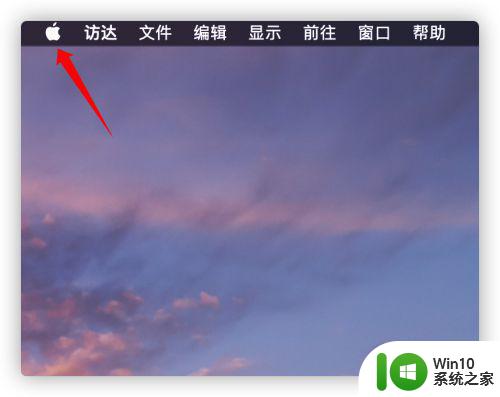
2、然后在下拉的子菜单中选择“系统偏好设置”。
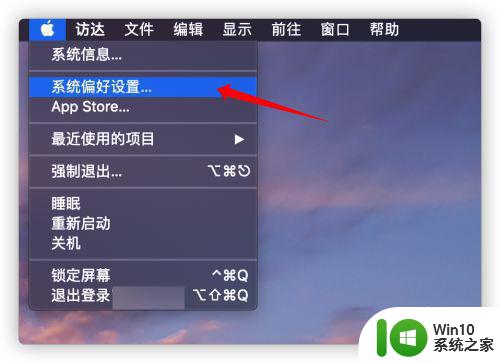
3、进入系统偏好设置后,在面板中找到并点击“鼠标”。
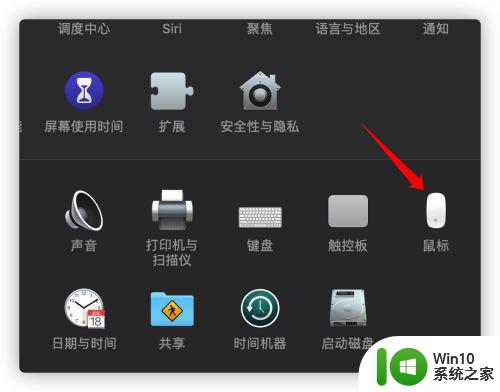
4、然后进入到鼠标界面,可以在窗口的左下角看到剩余电量。
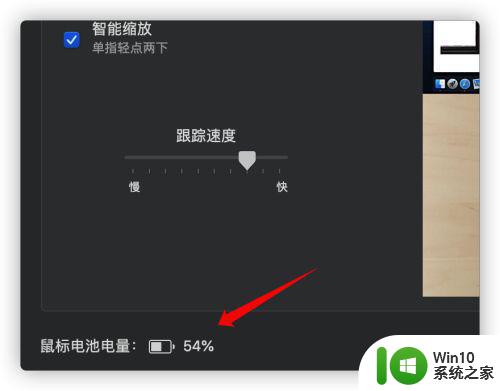
5、如果无线鼠标在电脑上点击按键没有任何反应,可能就是没电了。

6、如果暂时不用鼠标就把后面的按钮关闭,这样可以省很多电,只要保持良好的使用习惯,苹果鼠标充一次电也能用很久。

以上就是Win7苹果如何查看无线鼠标电量的全部内容,如果您有任何疑问,请按照小编的方法进行操作,希望这能帮助到您。
win7苹果怎么查看无线鼠标电量 win7苹果无线鼠标电量显示方法相关教程
- 苹果win7如何连接蓝牙鼠标 win7苹果电脑蓝牙鼠标怎么配对
- Win7苹果鼠标滚轮失灵的解决方法 Win7苹果鼠标滚轮无法滚动的处理技巧
- win7无线鼠标没反应如何解决 win7无线鼠标连接不上怎么办
- win7电脑无线鼠标不支持不能连接解决方法 win7电脑无线鼠标连接不上怎么办
- 小米无线鼠标连接win7的方法 小米无线鼠标怎么连接win7电脑
- win7系统无法识别无线鼠标怎么办 win7系统无法连接无线鼠标的解决方法
- win7无线鼠标连接教程 适用于window7的无线鼠标推荐
- window7电脑如何连接无线鼠标 window7无线鼠标连接步骤
- win7电量怎么显示查看 window7查看电量方法
- win7无线鼠标没反应的解决方法 win7无线鼠标连接不上怎么解决
- 装了win7系统后无线鼠标不能用了怎么修复 win7系统无线鼠标不能用怎么解决
- win7如何显示电量的图标 win7电量图标怎么调出
- window7电脑开机stop:c000021a{fata systemerror}蓝屏修复方法 Windows7电脑开机蓝屏stop c000021a错误修复方法
- win7访问共享文件夹记不住凭据如何解决 Windows 7 记住网络共享文件夹凭据设置方法
- win7重启提示Press Ctrl+Alt+Del to restart怎么办 Win7重启提示按下Ctrl Alt Del无法进入系统怎么办
- 笔记本win7无线适配器或访问点有问题解决方法 笔记本win7无线适配器无法连接网络解决方法
win7系统教程推荐
- 1 win7访问共享文件夹记不住凭据如何解决 Windows 7 记住网络共享文件夹凭据设置方法
- 2 笔记本win7无线适配器或访问点有问题解决方法 笔记本win7无线适配器无法连接网络解决方法
- 3 win7系统怎么取消开机密码?win7开机密码怎么取消 win7系统如何取消开机密码
- 4 win7 32位系统快速清理开始菜单中的程序使用记录的方法 如何清理win7 32位系统开始菜单中的程序使用记录
- 5 win7自动修复无法修复你的电脑的具体处理方法 win7自动修复无法修复的原因和解决方法
- 6 电脑显示屏不亮但是主机已开机win7如何修复 电脑显示屏黑屏但主机已开机怎么办win7
- 7 win7系统新建卷提示无法在此分配空间中创建新建卷如何修复 win7系统新建卷无法分配空间如何解决
- 8 一个意外的错误使你无法复制该文件win7的解决方案 win7文件复制失败怎么办
- 9 win7系统连接蓝牙耳机没声音怎么修复 win7系统连接蓝牙耳机无声音问题解决方法
- 10 win7系统键盘wasd和方向键调换了怎么办 win7系统键盘wasd和方向键调换后无法恢复
win7系统推荐
- 1 风林火山ghost win7 64位标准精简版v2023.12
- 2 电脑公司ghost win7 64位纯净免激活版v2023.12
- 3 电脑公司ghost win7 sp1 32位中文旗舰版下载v2023.12
- 4 电脑公司ghost windows7 sp1 64位官方专业版下载v2023.12
- 5 电脑公司win7免激活旗舰版64位v2023.12
- 6 系统之家ghost win7 32位稳定精简版v2023.12
- 7 技术员联盟ghost win7 sp1 64位纯净专业版v2023.12
- 8 绿茶ghost win7 64位快速完整版v2023.12
- 9 番茄花园ghost win7 sp1 32位旗舰装机版v2023.12
- 10 萝卜家园ghost win7 64位精简最终版v2023.12